¿Por qué tener contactos en mi computadora portátil o de escritorio cuando puedo hacer una copia de seguridad de mis cuentas de Google? De hecho, como usuario de Android, es posible que ya esté al tanto de como hacer una copia de seguridad de tus contactos en google entre muchas otras cosas, ¿no?
Considere el siguiente escenario:
Estás de viaje y no tienes acceso a Internet. Ahora, necesita hacer algunas llamadas, pero observe que la batería de su teléfono inteligente Android está agotada. Incluso si tiene el teléfono inteligente de un amigo o colega para hacer una llamada y lleva su computadora portátil con usted
Situaciones como estas pueden surgir en cualquier momento. Otro ejemplo común es un corte de energía en el que es posible que no pueda acceder a Internet. En ese caso, incluso si tiene una copia de seguridad de contactos de Google de antemano, no tendrá sentido.
Aquí, una copia de seguridad fuera de línea puede ser muy útil. Y, en este blog, vamos a hablar sobre las diversas formas de hacer una copia de seguridad de los contactos de Android en una computadora portátil o PC en tales circunstancias:
Antes de hacer una copia de seguridad de los contactos de Android en la PC, elimine los duplicados
Contenidos
- Antes de hacer una copia de seguridad de los contactos de Android en la PC, elimine los duplicados
- Formas de hacer una copia de seguridad de los contactos de Android en una computadora portátil o PC
- Sincroniza contactos en Google y haz una copia de seguridad
- Transfiera la copia de seguridad a una computadora o computadora portátil a través de USB
- Transferir contactos a la computadora portátil a través de Bluetooth o WhatsApp (o cualquier plataforma de redes sociales permitida)
- Use una aplicación de transferencia de archivos dedicada
Al transferir contactos de Android a PC, el primer paso es deshacerse de los archivos duplicados en su teléfono. Para eso, puedes tomar la ruta manual o puede tomar la ayuda de una aplicación dedicada que lo ayudará a deshacerse de los duplicados en sus teléfonos inteligentes de manera inteligente y sin errores.
Por ejemplo, Duplicate Contacts Fixer and Remover es una de esas aplicaciones que puede ayudarlo fácilmente a escanear y eliminar contactos duplicados con unos pocos clics. Agrupa de forma inteligente los contactos duplicados, lo que facilita eliminarlos o fusionarlos. Lo que es aún mejor es el hecho de que con esta aplicación puede crear una copia de seguridad de sus contactos antes de eliminar o fusionar duplicados y, si es necesario, incluso puede restaurar esa copia de seguridad.
Así es como puede usar el fijador y eliminador de contactos duplicados:
1. Descarga e instala Reparación y Eliminación de Contactos Duplicados
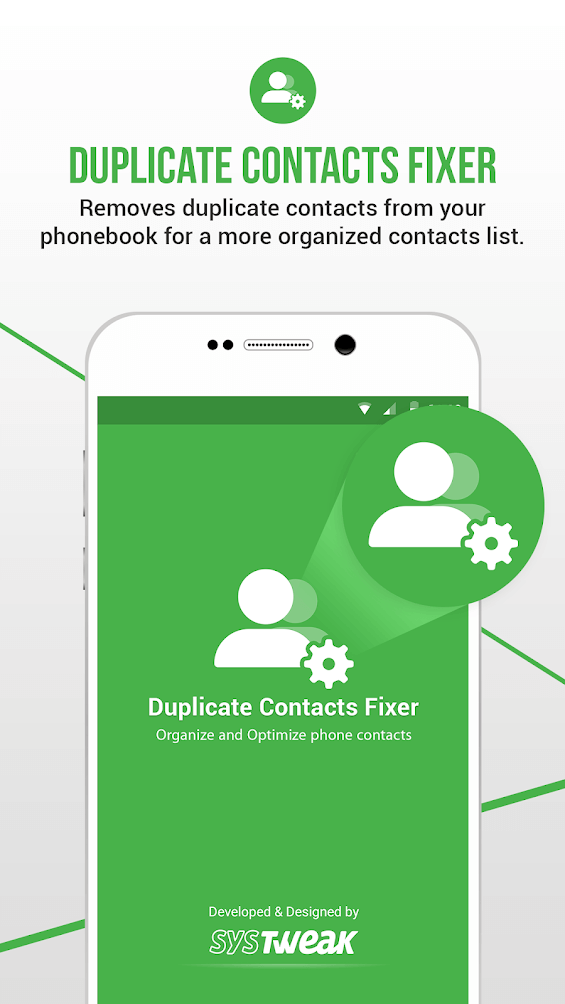
2. Pulse en Comience a escanear ahora. Su dispositivo ahora será escaneado en busca de duplicados
3. Incluso puede seleccionar una cuenta específica donde tenga una copia de seguridad de todos sus contactos. Aquí puede usar la cuenta de la que hará una copia de seguridad más adelante siguiendo los pasos mencionados en este blog.
4. Toca encontrar duplicados
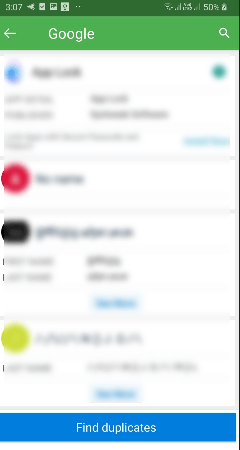
5. Seleccione los contactos duplicados y toque Eliminar duplicados
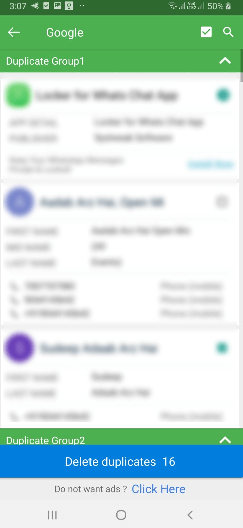
Formas de hacer una copia de seguridad de los contactos de Android en una computadora portátil o PC
Transferir contactos de Android a un ordenador es una cuestión de prudencia. Si sabe que en algún momento pronto enfrentará una emergencia, puede usar una de las formas mencionadas a continuación y acceder a los contactos que necesita:
Sincroniza contactos en Google y haz una copia de seguridad
Este es un paso elemental y sentará las bases para los siguientes métodos mencionados en este blog. Sabiendo que la mayoría de los usuarios tienen una cuenta de Google, así es como puede crear una respalda tu android contactos y luego exportar a una computadora portátil.
1. Ir a Configuración > Cuentas
2. Selecciona Google
3. Inicia sesión con tu cuenta
4. Optar por Sincronizar y cambiar el Contactos opción
5. Encienda su computadora o laptop y inicia sesión en tu cuenta de google
6. Ir a Contactos > Más > Exportar
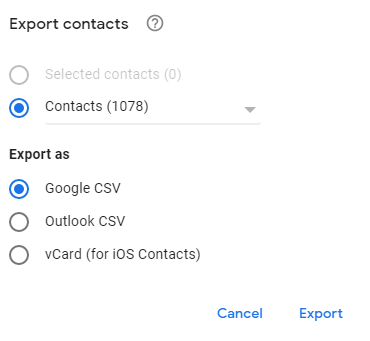
7. Elija qué contactos desea exportar y también seleccione el formato de exportación (preferiblemente CSV)
8. Haga clic en Exportar
Transfiera la copia de seguridad a una computadora o computadora portátil a través de USB
Este es un método clásico para transferir archivos de un teléfono inteligente a una computadora. Conecte su teléfono inteligente a la computadora con la ayuda de un cable USB y siga los pasos que se detallan a continuación. Los pasos son simples –
1. Seleccione este teléfono por debajo USB controlado por y por debajo Usar USB para Seleccione transfiriendo archivos
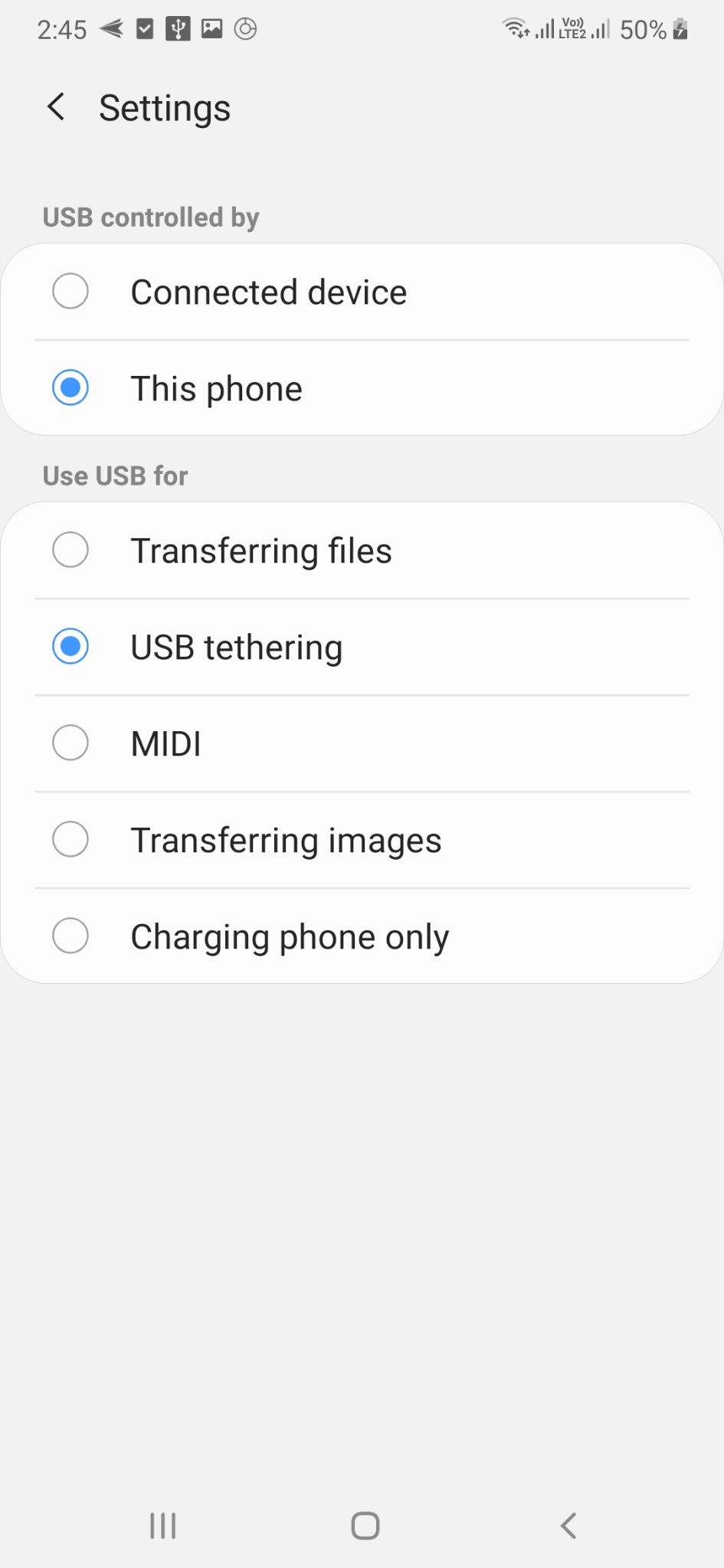
2. Ahora podrá acceder a su teléfono en su PC
3. Copie los contactos guardados y muévalos a otro lugar a la ubicación deseada
Eso es todo, ahora puede acceder a sus contactos incluso si su teléfono no está encendido o incluso si no tiene acceso a Internet.
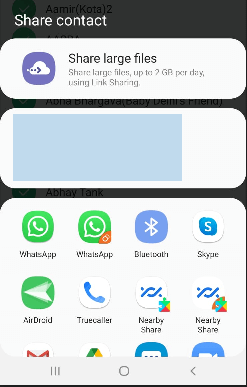
Incluso puede optar por compartir contactos en cualquiera de los medios presentados por sus dispositivos Android y luego realizar una copia de seguridad. Aquí, discutimos dos medios comúnmente utilizados:
Bluetooth –
1. Habilite Bluetooth en su dispositivo Android y computadora portátil. Incluso puede habilitar Bluetooth en su escritorio usando programa bluetooth o usa un dongle
2. abierto Contactos en tu teléfono inteligente
3. Seleccione todos los contactos cuya copia de seguridad desea crear
4. Haga clic en Compartido
5. Seleccione Bluetooth
6. Una vez identificado el portátil, transfiere todos tus contactos
1. Conecta tu WhatsApp a tu portátil
2. abierto Contactos en tu teléfono inteligente
3. Seleccione todos los contactos cuya copia de seguridad desea crear
4. Haga clic en Compartido
5. Seleccione Whatsapp
6. Ahora puedes transferir contactos de una cuenta de WhatsApp a otra
7. Luego descargue el archivo VCF a su computadora
Use una aplicación de transferencia de archivos dedicada
¿No quieres usar WhatsApp y todavía quieres transferir el archivo de contactos descargado? Puede elegir entre algunos de los grandes aplicaciones de transferencia de archivos en Android para transferir su archivo de contactos. Veamos el ejemplo de AirDroid. Así es como puede transferir su archivo de contactos usando esta aplicación de transferencia de archivos:
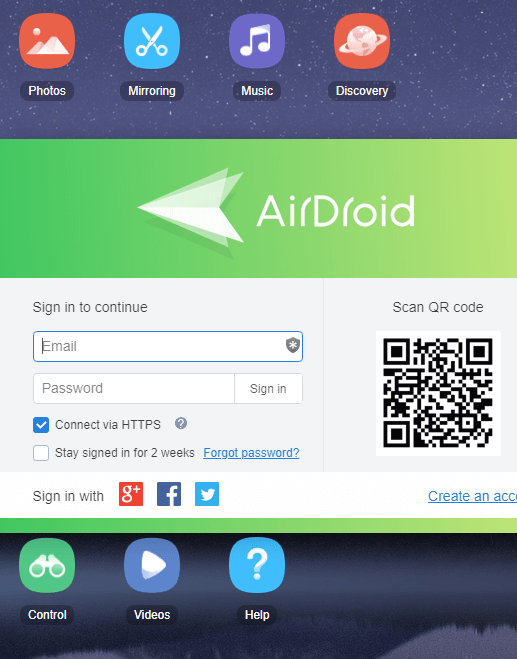
1. Descarga e instala AirDroid
2. Inicia sesión o regístrate
3. Solicitud de permiso de concesión
4. Puedes descargar una copia de seguridad de tus contactos a tu computadora
Hecho – Esto está hecho
Si alguna vez tuviste una situación en la que tuviste que llamar a alguien o necesitas sus datos de contacto en Android, ¿qué hiciste? Y, si siguió los pasos para hacer una copia de seguridad de los contactos de Android en la PC de la misma manera que lo hicimos nosotros, háganoslo saber en la sección de comentarios a continuación. Para obtener información más informativa e interesante relacionada con la tecnología, siga leyendo la Biblioteca Tweak.


